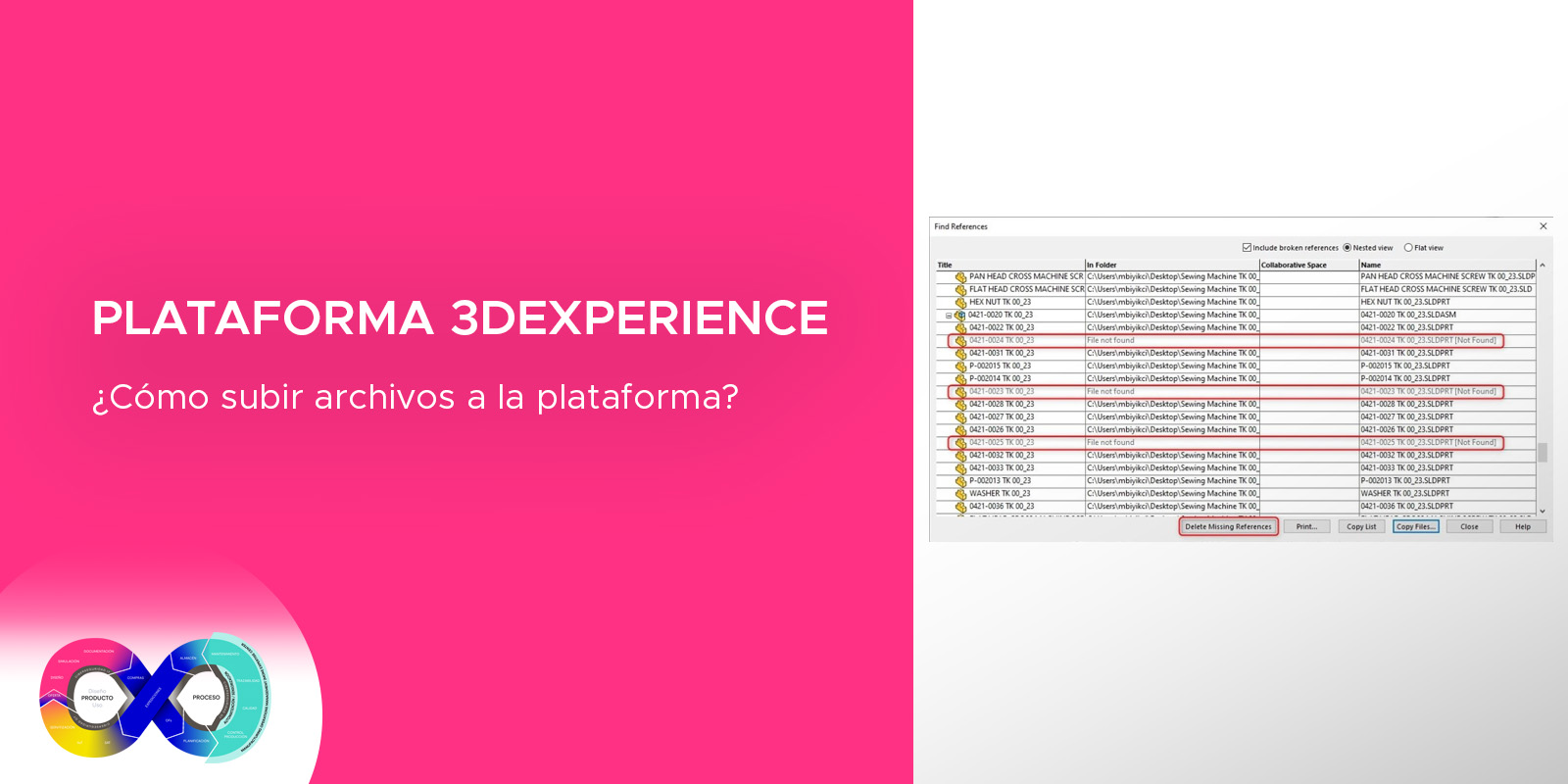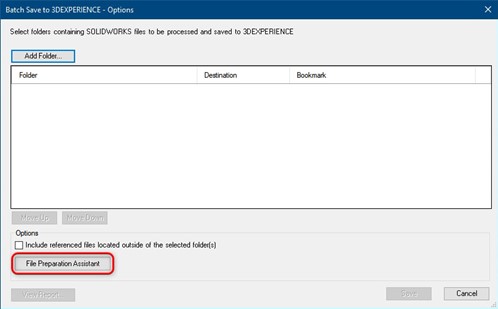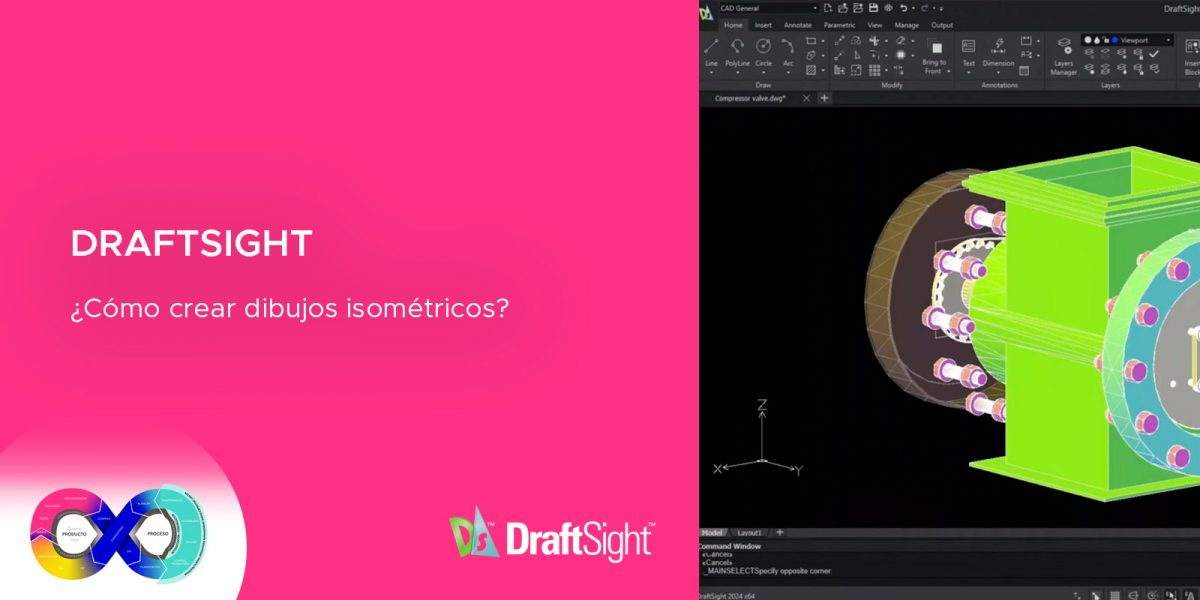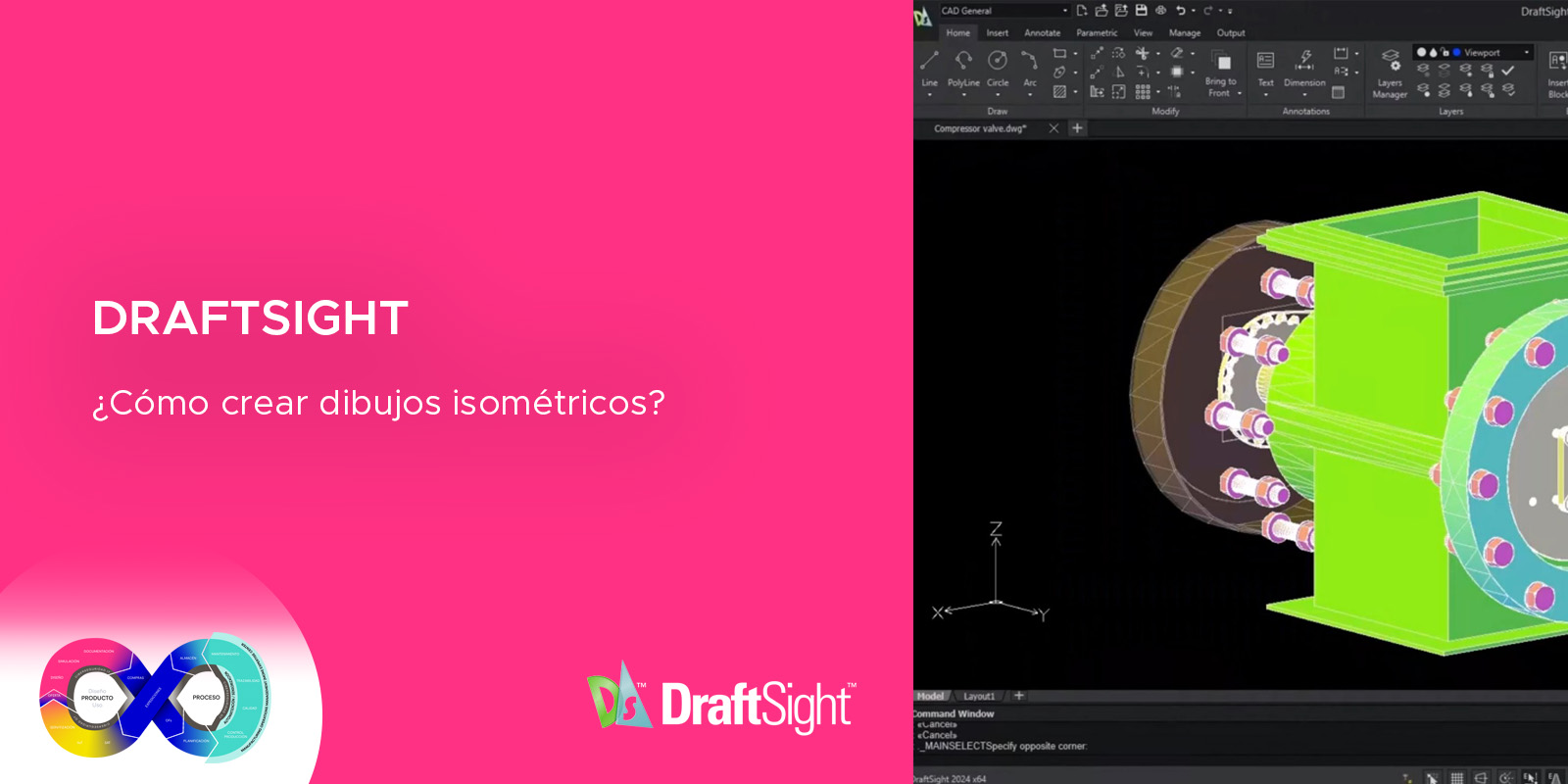Para llevar a cabo una gestión de datos eficiente en la plataforma 3DEXPERIENCE, es fundamental cargar nuestros datos en la plataforma. Esto permitirá centralizar la información, facilitar la colaboración y asegurar un control adecuado de versiones y accesos.
OPCIONES PARA SUBIR ARCHIVOS A LA PLATAFORMA 3DEXPERIENCE
Existen dos métodos principales para almacenar datos en la plataforma 3DEXPERIENCE desde SOLIDWORKS:
Guardar a través de SOLIDWORKS: Puedes abrir los archivos directamente en SOLIDWORKS y utilizar el comando «Guardar» en el panel de tareas de 3DEXPERIENCE, dentro de la sección «Mi sesión». Este método te permite guardar de manera individual y gestionar los archivos directamente desde la sesión de trabajo.
Guardar por lotes en 3DEXPERIENCE: Esta opción te permite cargar varios conjuntos de datos simultáneamente sin necesidad de abrirlos en SOLIDWORKS. Utiliza la función «Guardar por lotes en 3DEXPERIENCE» para convertir la estructura de carpetas de Windows en una jerarquía de marcadores dentro de la plataforma, lo que asegura que las relaciones y referencias entre archivos se mantengan intactas. Esta opción es ideal para cargas masivas de hasta 5 GB en una sola operación.
En este punto, es crucial tomar algunas medidas para garantizar que tus datos sean totalmente compatibles con la plataforma 3DEXPERIENCE y evitar posibles inconvenientes. Para ello, la extensión File Preparation Assistant es una herramienta clave. Compatible con SOLIDWORKS Desktop 2023 SP1.0 for 3DEXPERIENCE SOLIDWORKS (SOLIDWORKS Connected) y Collaborative Designer for SOLIDWORKS, esta extensión está diseñada para analizar datos antiguos y detectar problemas de compatibilidad que podrían afectar el flujo de trabajo en la plataforma.
El Asistente de preparación de archivos se utiliza para realizar las siguientes tres tareas principales:
- Identificación y corrección de problemas en archivos de SOLIDWORKS en múltiples carpetas simultáneamente.
- Detección y fusión de archivos duplicados innecesarios para optimizar el almacenamiento.
- Identificación de archivos y referencias faltantes, asegurando que todas las dependencias estén en su lugar antes de la carga.
Puede acceder a la extensión siguiendo la ruta «Herramientas > guardado por lotes en 3DEXPERIENCE > File Preparation Assistant» o «Tools > File Preparation Assistant» en SOLIDWORKS.
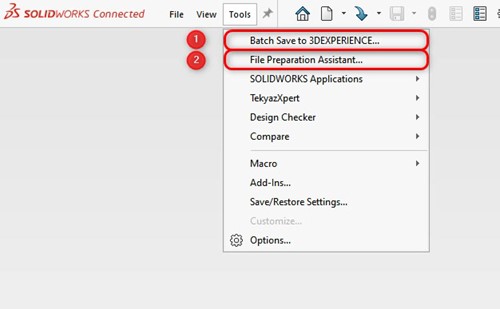
¿Cómo utilizar el Asistente de Preparación de Archivos para la plataforma 3DEXPERIENCE?
Cuando acceda a la interfaz del Asistente de preparación de archivos, verá la siguiente pantalla.
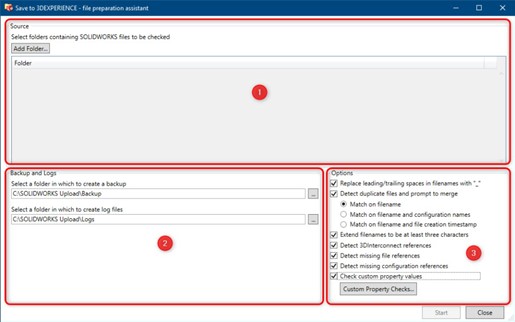
- En el campo «Fuente», seleccione la carpeta que se cargará con el comando «Agregar carpeta».
- En la sección «Copia de seguridad y registros», especifique la carpeta de copia de seguridad (Copia de seguridad) para crear copias de seguridad de los datos que se van a verificar y la carpeta (Archivos de registro) donde se almacenará el archivo de registro para las operaciones.
- En la sección «Opciones», seleccione los comandos que se van a ejecutar.
- Finalmente, inicie el proceso de escaneo con el comando «Inicio»
COMANDOS DEL ASISTENTE DE PREPARACIÓN DE ARCHIVOS
En la plataforma 3DEXPERIENCE, no se impide por defecto que se guarden archivos duplicados. Sin embargo, el administrador de la plataforma puede configurar restricciones para evitar la carga de archivos con el mismo nombre a través de la administración de la plataforma. Por lo tanto, es esencial identificar archivos duplicados y decidir cómo manejarlos antes de registrarlos.
La opción de detección de archivos duplicados y solicitud de fusiones te permite:
Coincidir con el nombre de archivo: Solo verifica si hay archivos con nombres idénticos.
Coincidencia en el nombre de archivo y los nombres de configuración: Comprueba si hay coincidencias en el nombre del archivo, nombres de configuración y números de configuración.
Coincidencia en el nombre del archivo y la marca de tiempo de creación del archivo: Verifica si los nombres de archivo y las marcas de tiempo de creación son idénticos (la fecha en la que el archivo fue creado en el disco).
El proceso te permitirá decidir si conservar ambos archivos y renombrar uno para evitar duplicados, o fusionar archivos duplicados, eliminando uno y actualizando automáticamente las referencias en el otro. Esto asegura una gestión eficiente y libre de conflictos de tus datos en la plataforma 3DEXPERIENCE.
PANTALLA FUSIONAR DUPLICADOS
Cuando activas la opción «Detectar archivos duplicados y solicitar la combinación», y se detectan archivos duplicados al iniciar el proceso, se abre automáticamente la interfaz Fusionar duplicados. Esta interfaz te guiará a través del proceso para resolver las duplicaciones.
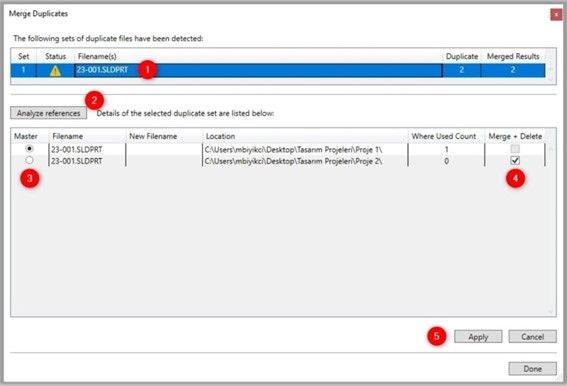
Los archivos duplicados se muestran en la parte superior de la pantalla Combinar duplicados.
- Los datos duplicados se seleccionan en el panel superior.
- La opción Analizar referencias se utiliza para encontrar referencias de los datos seleccionados.
- Cualquiera de los datos duplicados que se conserve se selecciona como Maestro.
- Se selecciona la acción que se debe realizar para otros archivos duplicados;
- Cuando se selecciona Fusionar + Eliminar; El maestro se fusiona con el archivo seleccionado y se elimina.
NOTA: Esta opción elimina el archivo duplicado del disco.
- Cuando no está seleccionado Fusionar + Eliminar; Se define un nuevo nombre para el archivo duplicado y se mantiene como un archivo único.
- Una vez finalizado el análisis, puede aplicar los cambios realizados con la opción Aplicar.
Ampliar los nombres de archivo para que tengan al menos tres caracteres: Este comando asegura que todos los nombres de archivo cuenten con al menos tres caracteres, lo cual es necesario para que la función de búsqueda en la plataforma 3DEXPERIENCE funcione correctamente.
Detectar referencias de 3DInterconnect: Este comando localiza archivos que contienen referencias de 3DInterconnect y te ofrece la opción de mantenerlas o eliminarlas, según sea necesario.
DETECTAR REFERENCIAS DE ARCHIVOS QUE FALTAN:
Se recomienda editar o eliminar las referencias a archivos faltantes antes de cargar los datos en la plataforma 3DEXPERIENCE. Aunque es posible guardar un conjunto de archivos que contengan referencias ausentes, la plataforma, por defecto, impide que vuelvas a guardar estos archivos hasta que se resuelvan las referencias faltantes. (El administrador de la plataforma puede modificar esta configuración en la sección de Administración de la plataforma para permitir el guardado de archivos con referencias ausentes).
Este proceso de verificación analiza el conjunto de archivos y genera un archivo titulado MissingFiles_[timestamp].csv. Este archivo CSV proporciona información detallada sobre el historial de archivos faltantes y las ubicaciones de archivos que ya no existen.
Puedes eliminar todas las referencias faltantes utilizando el comando Eliminar referencias que falten, disponible en el encabezado Buscar referencias de SOLIDWORKS.
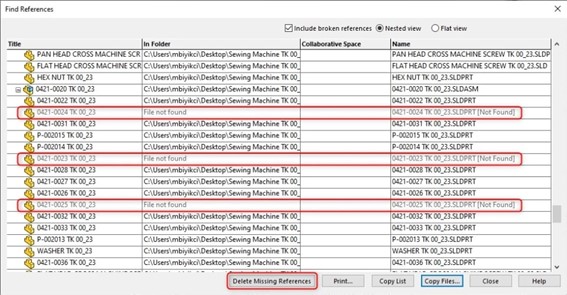
Detectar referencias de configuración faltantes:
Este comando detecta las referencias de configuración que están ausentes en tus datos. Estas referencias deben ser revisadas y solucionadas junto con las referencias de archivo faltantes.
COMPROBAR LOS VALORES DE LAS PROPIEDADES PERSONALIZADAS:
Esta función le permite comprobar si los valores de las propiedades personalizadas de los archivos de SOLIDWORKS coinciden con el tipo de datos esperado para la sincronización con la plataforma 3DEXPERIENCE.
Las propiedades personalizadas de los archivos de SOLIDWORKS deben ser del tipo adecuado para que coincidan con la información de las propiedades personalizadas de 3DEXPERIENCE Platform.
Esta comprobación encuentra tipos de datos no coincidentes y crea un archivo titulado Properties_[timestamp].csv para una lista de archivos que contienen esos tipos de datos.
Para usar el control:
- Haga clic en Comprobaciones de propiedades personalizadas.
- Añada los nombres de las propiedades personalizadas de SOLIDWORKS.
- Añada el tipo de datos que se va a asignar a 3DEXPERIENCE Platform. (Puede ponerse en contacto con nuestra unidad de soporte técnico).
- Puede iniciar el proceso haciendo clic en Aceptar.
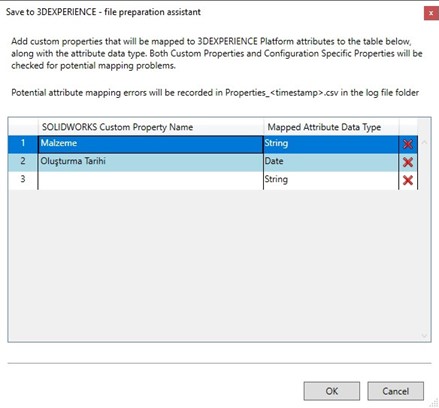
Una vez que hayas resuelto los problemas con el asistente, te recomendamos volver a ejecutar los comandos de control para verificar que todo esté en orden. Ejecutar cada comando de control de manera individual es la mejor forma de revisar cada aspecto detalladamente y proceder de manera más sistemática.